Wie kann ich den Inhalt eines Postfachs in Outlook exportieren?
- Wählen Sie links oben im Menü den Punkt “Datei”.
- Wählen Sie links im Menü den Punkt “Öffnen und Exportieren” und dann “Importieren/Exportieren”.
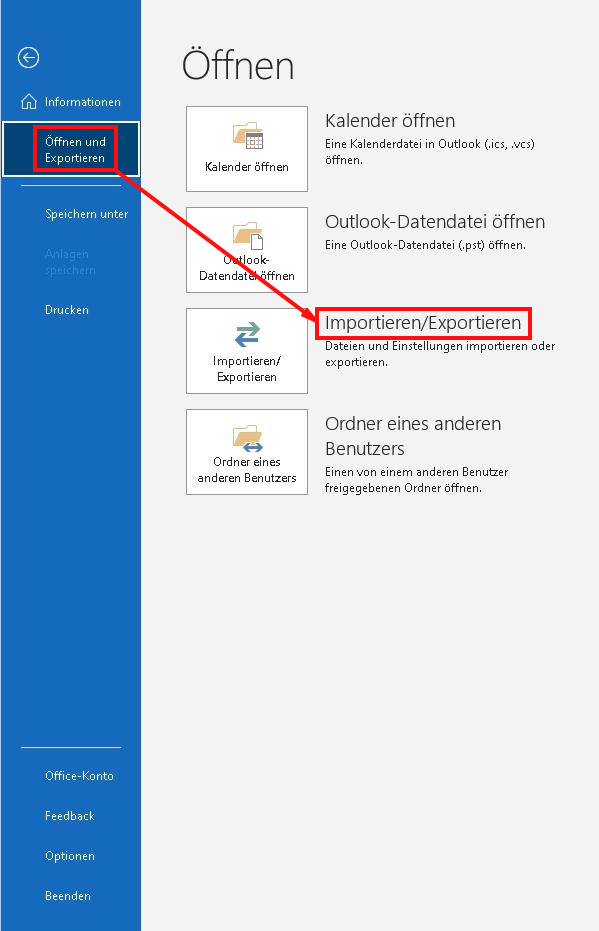
- Wählen Sie hier aus “In Datei exportieren” und klicken Sie auf “Weiter”.
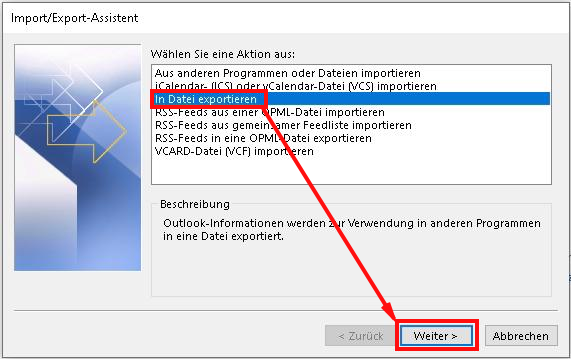
- Wählen Sie als Dateityp “Outlook-Datendatei (.pst)” und klicken Sie auf “Weiter”.
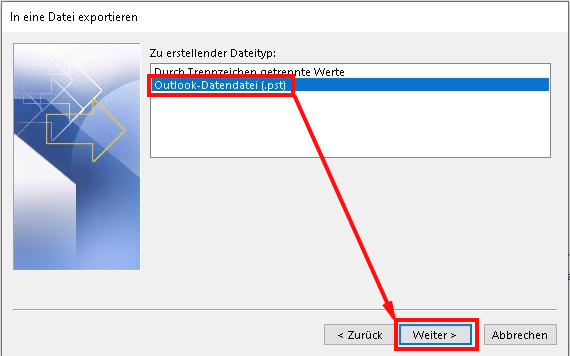
- Wählen Sie das Postfach aus, das Sie exportieren möchten.
- Setzen Sie einen Haken bei “Unterordner einbeziehen”, damit der gesamte Inhalt des Postfachs exportiert wird und klicken Sie auf “Weiter”.
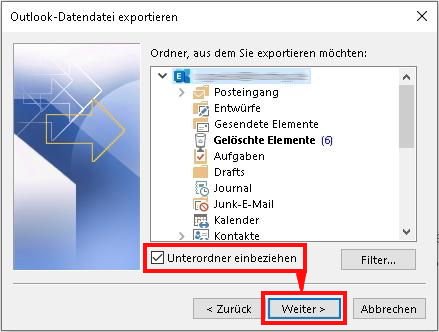
- Falls gewünscht, können Sie nun über “Durchsuchen” einen Speicherort für die Datei festlegen. Falls Sie das nicht tun, wird die Datei im Standard-Verzeichnis abgespeichert.
- Speichern Sie die Export-Datei abschließend mit “Fertig stellen”.
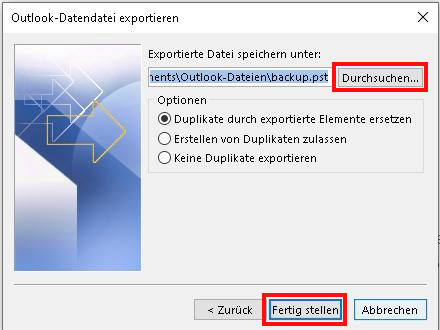
Auf den gleichen Weg können Sie die abgespeicherte Datei danach in einem anderen Postfach importieren.
Melde Dich gerne zu unserem Newsletter an
Vielen Dank für Deine Anmeldung zum hosting.de Newsletter!